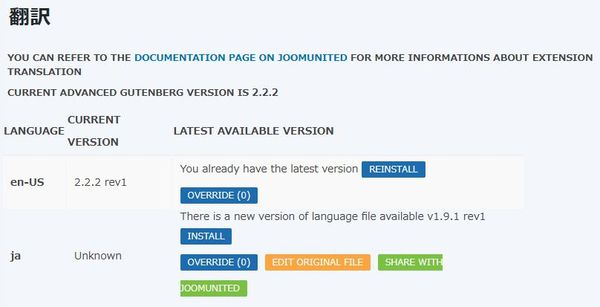Advanced Gutenberg:Gutenbergに22種類の独自ブロックを追加できる
Gutenberg に様々なブロックを追加できる WordPress 用プラグインの紹介です。
それは「Advanced Gutenberg」です。
その導入手順から日本語化・使い方と設定などを解説していきます。
Advanced Gutenberg
Advanced Gutenberg は、Gutenberg エディターに 22 種類の様々な独自ブロックを追加できます。
Advanced Gutenberg では、以下の機能をもつブロックを追加できます。
- Accordion block:FAQ などで使えるアコーディオンを設置できます。
- Advanced Button block:スタイルをカスタマイズできるボタンを設置できます。
- Advanced Image block:画像を表示できるブロックを配置できます。
- Advanced List block:アイコンとスタイルを使ったリストを作れます。
- Advanced Table block:様々なカスタマイズが可能なテーブル(表)を作成できます。
- Advanced Video block:YouTube や Vimeo 動画などを挿入もしくは埋め込むことができます。
- Column manager block:18 種類のレイアウトを選択できるブロックを配置できます。
- Contact form block:連絡先フォームを作成できます。
- Images Slider block:画像をスライダーで表示できます。
- Counter Up block: アニメーションカウントアップができて、説明を入力できるブロックを配置できます。
- Login/Register block:カスタマイズできる WordPress 用のログイン&メンバー登録フォームが作れます。
- Map block:グーグルマップを表示できます。Google API KEY が必要。
- Newsletter block:ニュースレター購読フォームを設置できます。
- Recent Posts block:最新の投稿をスライダーまたはグリッドビューで表示できます
- Search Bar block:検索バーを表示できます。
- Social links block:ソーシャルプロフィール URL をカスタムアイコンとともに表示できます。
- Summary:現在の投稿もしくは固定ページの目次を表示できます。
- Tabs block:タブ型コンテンツを埋め込みたい場合に使用します。
- Testimonial block:個人またはチーム/グループの情報を表示するためのブロックを配置できます。
- Woo Product block:WooCommerce の商品をリスト表示できます。
- Advanced Icon block:
- Info Box block:
独自ブロックを追加できるプラグインは沢山あるので、
文字色・背景色・枠線の色などよく使う色があるのであれば、
色を一元管理できるプラグイン「Central Color Palette」があると乗り換え時等に便利かも。
Central Color Palette の使い方 – WordPress 活用術
記事を作成もしくは更新時点でのバージョン:2.3.0
Gutenberg エディターでの動作
Gutenberg エディターに専用ブロックが追加されます。
インストール手順
下記の URL から ZIP ファイルを入手して、管理画面からアップロードして有効化するか
Advanced Gutenberg – WordPress.org
もしくは、WordPress.org の公式プラグインディレクトリにリリースされているので、
管理画面から入手できます。
ダッシュボードから「プラグイン」メニューの「新規追加」を選択し、
プラグイン追加画面右上の検索窓に「Advanced Gutenberg」と入力します。
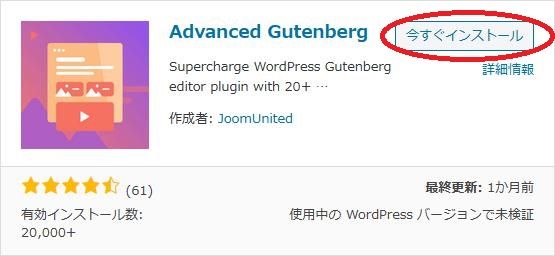
検索結果の一番左上に表示されると思うので、「今すぐインストール」をクリックします。
※一番左上に表示されない場合は、上記の画像から探して下さい。
インストールが完了したら、プラグインを「有効化」します。
プラグインのインストールに慣れていない方は、
下記の記事にて詳しく解説していますので、御覧ください。
WordPressプラグインのインストール手順を解説 – WordPress活用術
日本語化
Advanced Gutenberg を有効化した際に日本語化されない場合には、
日本語化用の言語パックを translate.wordpress.org から入手できる場合があります。
WordPress と関連プロジェクト(テーマ・プラグイン)用の翻訳プラットフォームとして、
translate.wordpress.org (GlotPress) が導入されています。
※ボランティアで翻訳されている場合が多いので、
全てのプラグインで、必ずしも日本語化用の言語パックが用意されているわけでは無いです。
また、用意されていても 100% 翻訳されている保証もありません。
日本語化用の翻訳ファイルの探し方は、下記の記事を参照してください。
WordPress公式での日本語化用の翻訳ファイルの探し方 – WordPress活用術
専用メニュー
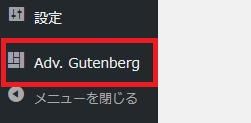
ダッシュボードの「設定」メニューの下に追加されています。
使い方
投稿もしくは固定ページを Gutenberg エディターで開きます。
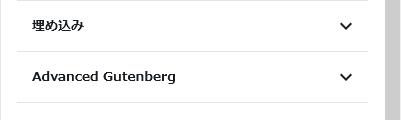
あとは、必要な場所にブロックを追加して必要な設定を行うだけです。
設定(Settings)
プロフィール(Profile)
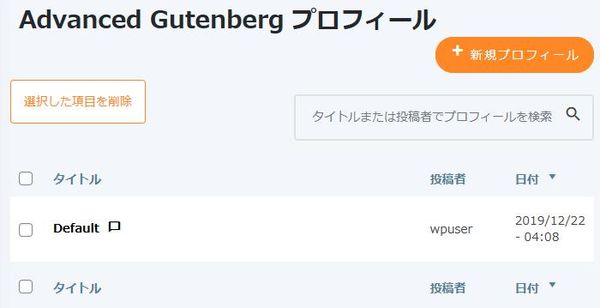
ユーザーによって使用できるブロックを限定したい場合に使用します。
構成(Configure)
構成(Configure)
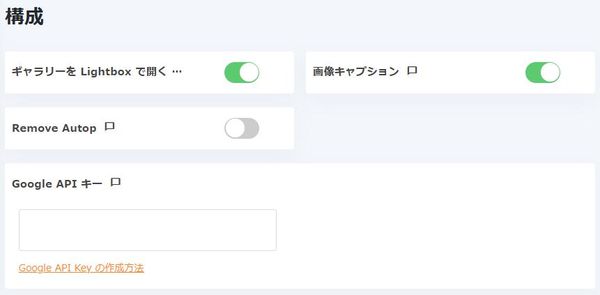
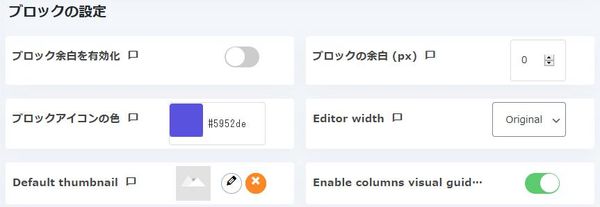
デフォルトのブロック構成(Default Block Configure)
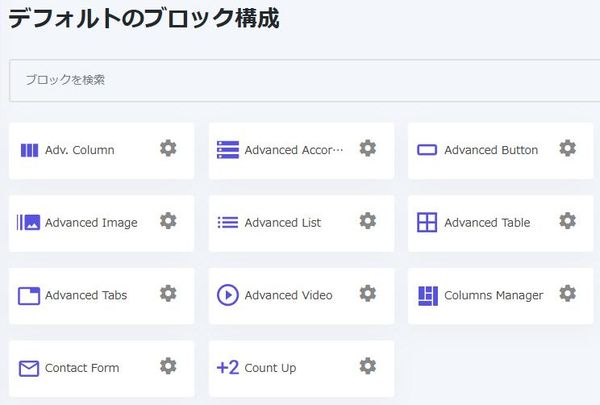
ブロックのデフォルト設定をカスタマイズできます。
メール&フォーム(EMAIL & FORM)
メール設定(Email Settings)
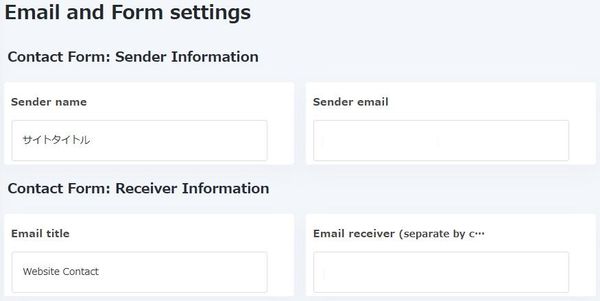
Google reCaptcha(Forms reCaptcha)
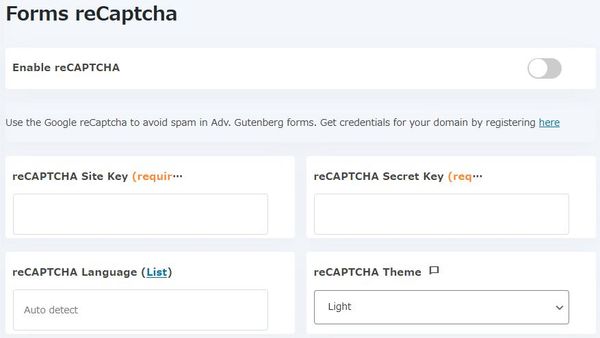
フォームデータ(Forms Data)
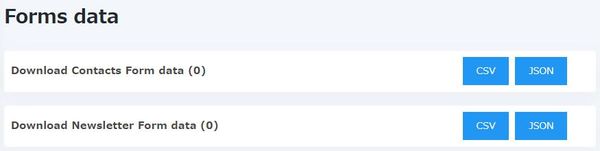
カスタムスタイル(Custom CSS)
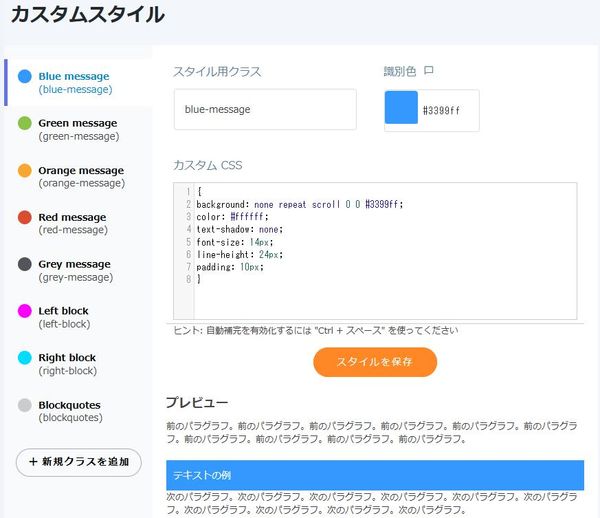
翻訳(Translation)